Androidユーザーの多くは、携帯電話と同じブランドのタブレットを購入する傾向があるかもしれません。AndroidタブレットはPCよりもはるかに持ち運びが簡単なので、いつでもどこでも多くのアプリをダウンロードし、多くの重要なファイルをタブレットに保存できます。ただし、欠点は、タブレットが遅くなり、メモリが不足することです。この場合、スペースを節約するためにいくつかのファイルを削除したり、タブレットを工場出荷時の状態にリセットして問題を修正したりする必要があります。その後、重要なデータに再度アクセスするには、タブレットを復元する必要があります。この記事では、次の3つの方法を紹介します。 タブレットデータ復旧.
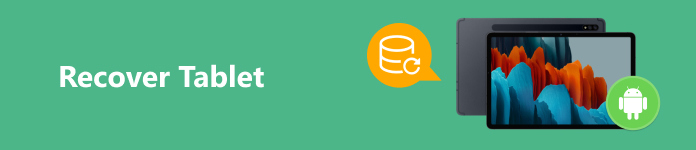
パート1. バックアップなしでタブレットを復元する方法
バックアップなしで誤ってタブレット上のファイルを消去した場合、またはバックアップなしで工場出荷時設定にリセットした場合でも、タブレットのデータを回復できます。 Apeaksoft Androidのデータ復旧このプロフェッショナルなタブレット回復ツールは、Samsung タブレット、Xiaomi タブレット、LG タブレット、Sony タブレットなどの人気の Android タブレットと互換性があります。

4,000,000+ ダウンロード
バックアップなしで Android タブレットから削除または失われたデータをすばやく回復します。
タブレットからさまざまなAndroidファイルタイプを復元します。 削除されたテキストメッセージ、写真、連絡先など。
削除された Android データを無料でプレビューします。
高速タブレットデータ復旧。
Apeaksoft Android Data Recoveryを使用してタブレットを回復する方法
ステップ1 このAndroidタブレット回復ツールをコンピュータにダウンロードしてインストールします。この多機能ツールを起動して、 Android データ復元 ホームインタフェースで。
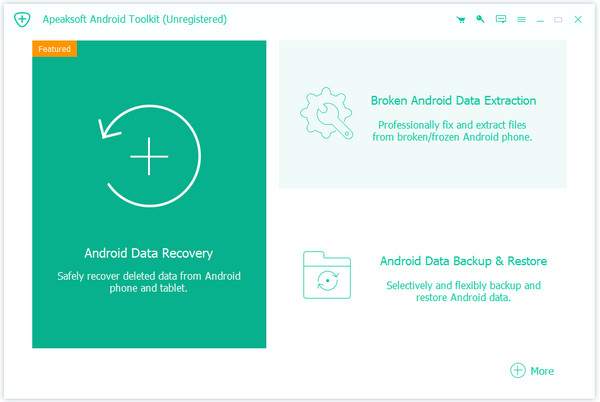
ステップ2 次に、タブレットをコンピュータに接続するためのUSBケーブルを用意します。そうでない場合は、 無線接続 USBケーブルがない場合。
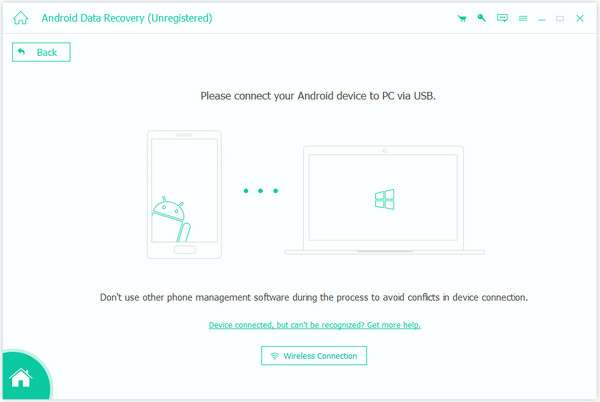
ステップ3 接続が成功したら、 すべてを選択します。 下部にあるをクリックしてください 次へ 回復ツールでタブレットのデータをスキャンします。

ステップ4 数分以内にタブレットのデータがすべて表示されます。 ディープスキャン タブレットのデータをもっと詳しく調べるには、復元したいファイルの種類をすべてチェックした後、緑色の 回復する ボタンをクリックし、タブレット データを保存する出力フォルダーを選択します。

パート 2. バックアップを使用してタブレットの復元を実行する [2 つの方法]
1. Samsung Cloudサービスでタブレットのリカバリを実行する
Samsung Cloud サービスなどのクラウド サービスが組み込まれたタブレットを購入し、このクラウド サービスを使用してデータをバックアップしておけば、手間をかけずにタブレットをすばやく復元できます。
ステップ1 Samsung タブレットの設定アプリに移動し、Samsung Cloud に関連付けられている Samsung アカウントにサインインします。
ステップ2 検索 アカウントとバックアップ 上部にあります。タップして選択してください データを復元する 下 サムスンクラウド のセクションから無料でダウンロードできます。
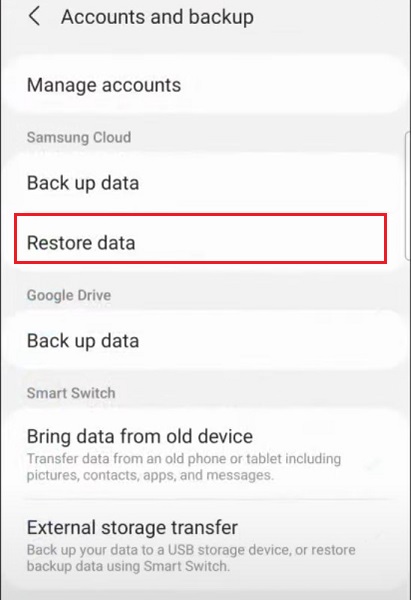
ステップ3 次のインターフェースでは、 すべてを選択 タップ リストア タブレットのデータ復旧を開始します。
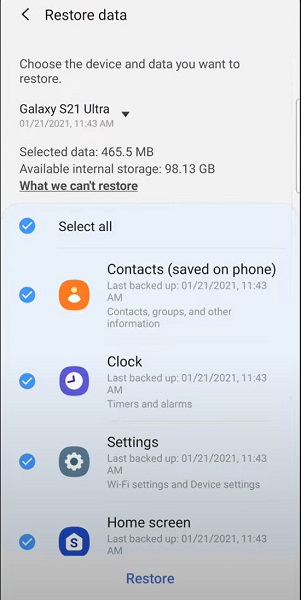
2. Googleドライブのバックアップを使用してタブレットの復元を実行する
Android タブレットで Google ドライブ アプリを使用して重要なファイルをバックアップすると、そのバックアップを簡単に再ダウンロードしてタブレットを復元できます。
ステップ1 タブレットを工場出荷時の状態にリセットしてセットアップするときは、安定したWi-Fiに接続してください。タップ データをコピーする Googleドライブのバックアップを使用してタブレットを復元するには、 クラウドからのバックアップ リストから。
ステップ2 Googleアカウント(Googleドライブアカウントと同じ)にログインします。タップします 同意する すべての条件を確認したら。
ステップ3 復元するものを選択してタップします リストア 右下隅にある をクリックしてタブレットの回復を開始します。
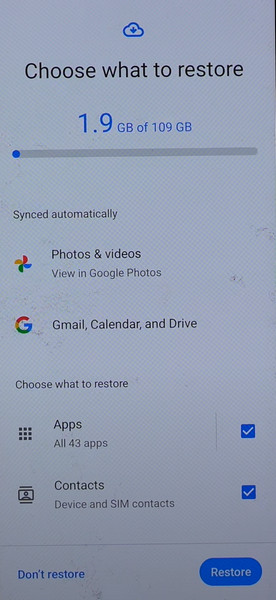
パート3.タブレットの回復に関するよくある質問
Samsung Galaxy タブレットをリセットするにはどうすればいいですか?
あなたが簡単にできる Samsung Galaxy タブレットをリセットする Find My Mobile を使ってください。 モバイルを探す – Samsung ブラウザでSamsungアカウントにログインします。リセットしたいSamsungタブレットを見つけてクリックします データを消去.
壊れたタブレットからデータを回復できますか?
はい、専門的なデータ抽出プログラムを使用して壊れたタブレットからデータを回復することができます。たとえば、 Android データ救出 Android データを抽出し、故障したタブレットを正常な状態に修復します。
タブレットでのデータ損失を防ぐにはどうすればよいですか?
まず、物理的な損傷を防ぐために保護ケースを購入します。次に、クラウドサービスでタブレットのデータを定期的にバックアップするか、次のような安全なプログラムを使用する必要があります。 Apeaksoft Androidデータのバックアップと復元 タブレットをバックアップしてください。3番目に、ウイルス攻撃を回避するために、安全なソースから公式アプリをダウンロードする必要があります。4番目に、ストレージ容量に注意する必要があります。
まとめ
この投稿を読むことで、 タブレットを回復する方法バックアップの有無に関わらず、Androidタブレットを内蔵のクラウドサービスや他のクラウドストレージアプリでバックアップしている場合は、バックアップ全体を復元できます。ただし、そのようなバックアップを有効にしていない場合は、 Apeaksoft Androidのデータ復旧 バックアップなしでタブレットを回復します。




